¿Alguna vez te has encontrado con el widget de Flipboard en tu teléfono inteligente pero nunca te has molestado en prestarle atención? Flipboard es una aplicación de lectura de noticias de Android / iOS de facto. Después de registrarse en la aplicación, puede deslizar los artículos de diferentes fuentes de noticias, según las categorías que seleccionó para mostrar.
La función funciona principalmente seleccionando historias derivadas de publicaciones digitales, redes sociales y blogs, reuniéndolos en paquetes de interés personalizados. Flipboard reúne de manera eficiente todos estos elementos de interés personal en un solo lugar para facilitar el acceso y el consumo.
Actualmente, millones de usuarios disfrutan regularmente de feeds Flipboard altamente personalizables y personalizados. Estos incluyen personas con información privilegiada, entusiastas y profesionales que acceden continuamente a temas como viajes, moda, estilo de vida, recetas y política. Sin embargo, hay personas que en su lugar apagarían la aplicación.
Siga los pasos prácticos para desactivar la función de personalización de Flipboard
A pesar de la popularidad general del feed de personalización de Flipboard, algunos usuarios lo encuentran algo monótono y abarrotado. En caso de que sienta lo mismo y descubra que usa la función con poca frecuencia, puede decidir deshacerse de ella desactivándola.
Antes de hacer nada, verifique si la aplicación Flipboard feed está activada o no. Para hacerlo, vaya a la pantalla de inicio de su dispositivo y deslice el dedo hacia la derecha o la izquierda. La pantalla debería pasar al feed de Flipboard si está activo. Si no lo ve cuando desliza el dedo hacia la izquierda o hacia la derecha, es posible que la función esté deshabilitada. ¡Entonces no tienes que preocuparte por deshabilitar nada!
Si la aplicación aún está activa, aquí hay algunas formas en que puede deshabilitarla en Android o iOS.
El primer método: iOS
- Abre la aplicación Flipboard y ve a tu perfil.
- Presiona el ícono de ajustes.
- Seleccione Notificaciones automáticas.
- Desactive cualquier notificación que no desee recibir de la aplicación.
Si aún recibe notificaciones no deseadas, acceda a la Configuración de su teléfono inteligente.
- Ir a la configuración.
- Toque Notificaciones.
- Desplácese hacia abajo hasta encontrar la aplicación Flipboard. Selecciónelo.
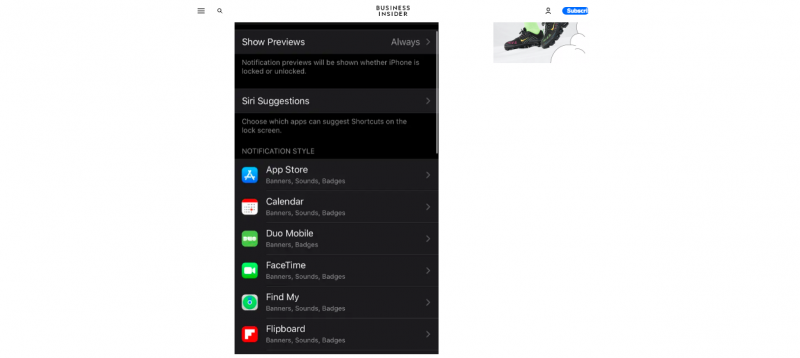
- Una vez allí, haz clic en el ícono de alternar para desactivar las notificaciones de Flipboard.
El segundo método: Android
- Comience en la pantalla de inicio de su dispositivo.
- Pellizca la pantalla del dispositivo.
- Una vez que se muestre la vista previa de la pantalla de inicio, deslícela hacia la derecha.
- Para quitar la pantalla de información, desmarque la marca que se muestra.
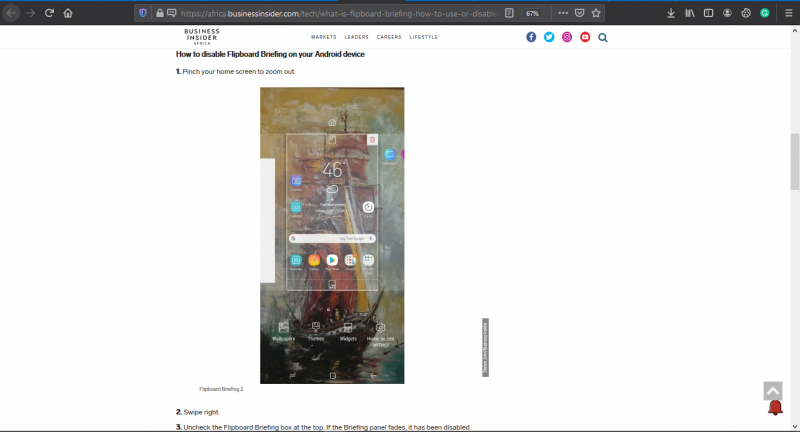
Cuando el feed de Flipboard esté en gris, confirmará que la función ahora está desactivada. Puede probarlo deslizándose hacia el lado derecho. Asegúrese de que la página no se mueva al feed de Flipboard.
En caso de que descubra que todavía recibe notificaciones de Flipboard, es posible que deba desactivar la aplicación en la configuración del dispositivo.
Puedes seguir estos pasos:
- Configuración abierta.
- Elija notificaciones.
- Junto a Briefings, mueva el interruptor para apagarlo.
El tercer método: silenciar las fuentes de alimentación
Puede desactivar la función silenciando la fuente de estos feeds. Una vez que silencie la fuente, ya no verá los artículos en su feed. Puede administrar esta lista de fuentes yendo a Configuración> Fuentes silenciadas en la aplicación Flipboard.
A continuación, le indicamos cómo hacerlo:
- Seleccione para ver un artículo de la fuente no deseada.
- Vaya a Opciones de menú.
- Elija menos.
- Haga clic en Silenciar.
- Haga clic en Informe.
El cuarto método: iPad
Si está utilizando un iPad, utilice el procedimiento a continuación para desactivar el feed de personalización de Flipboard:
- Toca una historia en Flipboard y mantén presionada.
- Vaya a Opciones de menú.
- Elija Opciones de ajuste.
- Elija menos así.
- Haga clic en Silenciar.
- Haga clic en Informe.
Una vez que se complete el proceso, el artículo silenciado desaparecerá de la fuente, así como de su feed. Es imposible silenciar las fuentes de flipboard.com.
El quinto método: Samsung Galaxy
Si desea desactivar la función en la pantalla de inicio de una pestaña Samsung Galaxy, siga el siguiente proceso:
- Ve a la pantalla de inicio del teléfono inteligente.
- Toque largo en un área vacía.
- Alternativamente, puede pellizcar dos dedos y juntarlos en la pantalla de inicio del dispositivo.
- Desliza la pantalla hacia el lado derecho.
- Para anular la selección en el panel de información, haga clic en la casilla de verificación.
Conclusión
Es posible ajustar las funciones de la aplicación Flipboard en cualquier dispositivo, pero si ya no la encuentra práctica o rara vez la usa, hay varias formas de desactivarla. Solo recuerde que los pasos enumerados anteriormente pueden variar según su dispositivo o ubicación geográfica. ¡Así que no te rindas! Siga probando los métodos enumerados para ver cuál funciona para usted.